WordPress作为世界知名的博客站点系统深受广大站长的喜爱。那么到底怎么用WordPress建站呢?今天小江就和大家分享分享。
WordPress安装前期准备
1、下载FlashFXP(百度一下就可以找到)
2、下载最新版WordPress(同样百度)
3、获取FTP信息(这里以阿里云云虚拟主机为例,点击购买,选择虚拟主机的时候选择Linux系统),通过购买的虚拟主机管理界面上可以获取FTP信息,这个信息包括FTP登录主机地址、FTP登录用户名、FTP登录密码、FTP端口(端口都是默认的21)。
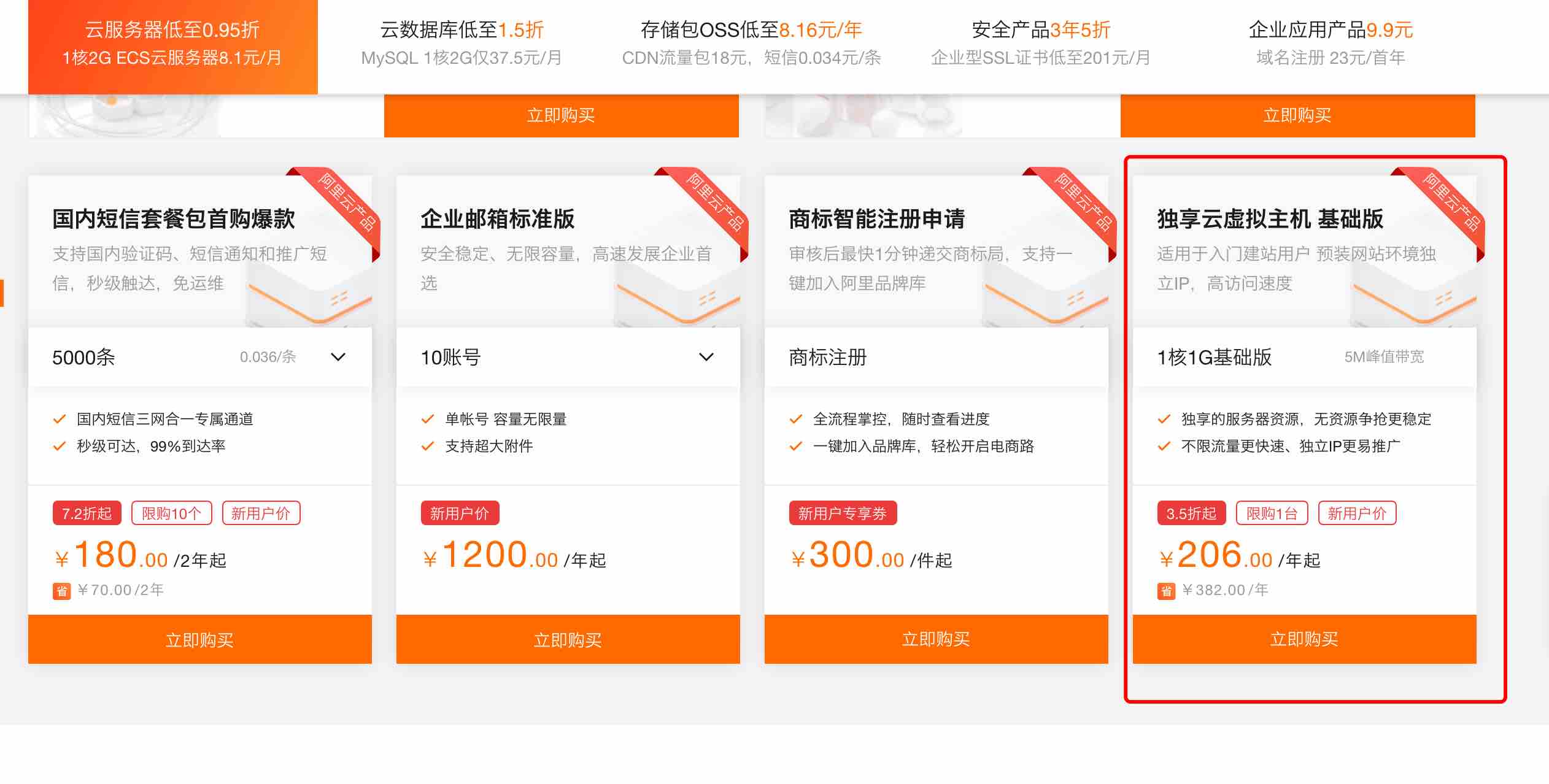
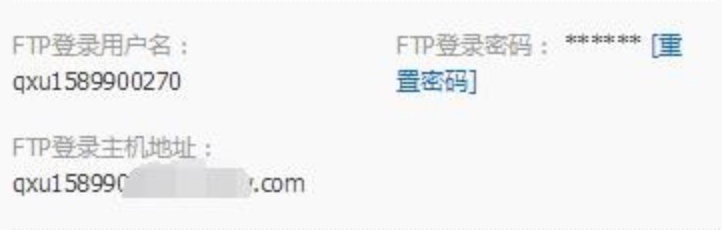
4、找到一个虚拟主机的临时域名,具体如下图所示。这是是临时域名,第一次访问的时候都需要输入FTP密码,根据提示操作即可。
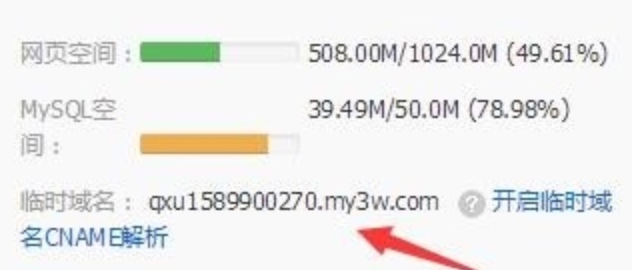
5、在空间管理界面中找到数据库连接地址、数据库用户名、数据库管理密码,如下图所示。
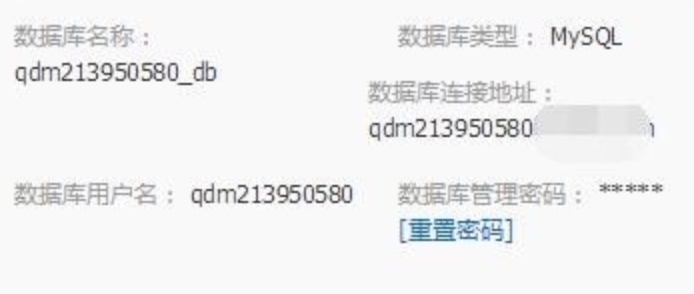
上传WordPress程序
1、打开FlashFXP,然后新增一个站点,填好FTP登录主机地址、FTP登录用户名、FTP登录密码、FTP端口等信息,点击链接,就链接上了网站空间了。
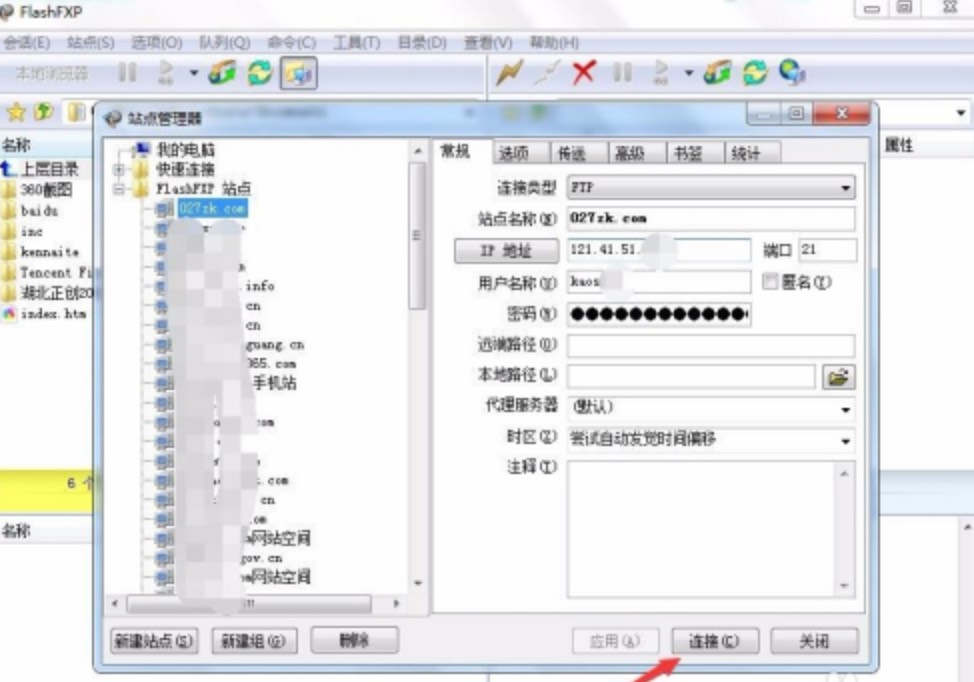
2、把下载好的WordPress压缩,通过FTP上传至根目录(根目录一般是wwwroot,或者htdocs文件),然后通过主机的“在线解压缩”功能直接将文件解压到根目录中。上次织梦建站讲的是先把文件在电脑上压缩了,再把压缩的文件上次到根目录中去,这个会比较慢,用解压的话速度会比较快。
安装WordPress教程
1、在浏览器输入你的域名(域名是之前那个临时域名),在点击创建配置文件。
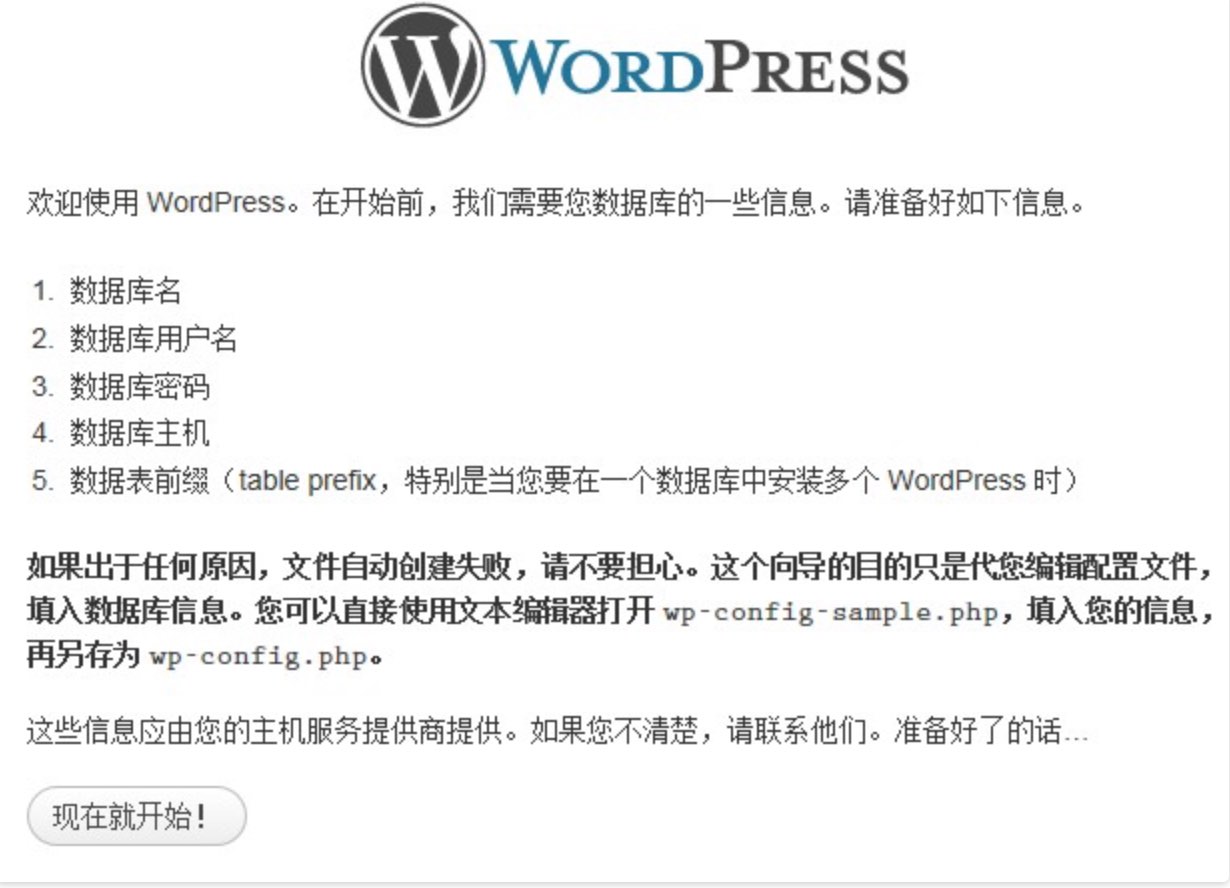
2、填写数据库信息,表前缀不用改(注意:数据库信息一定要填写正确,否则无法安装)
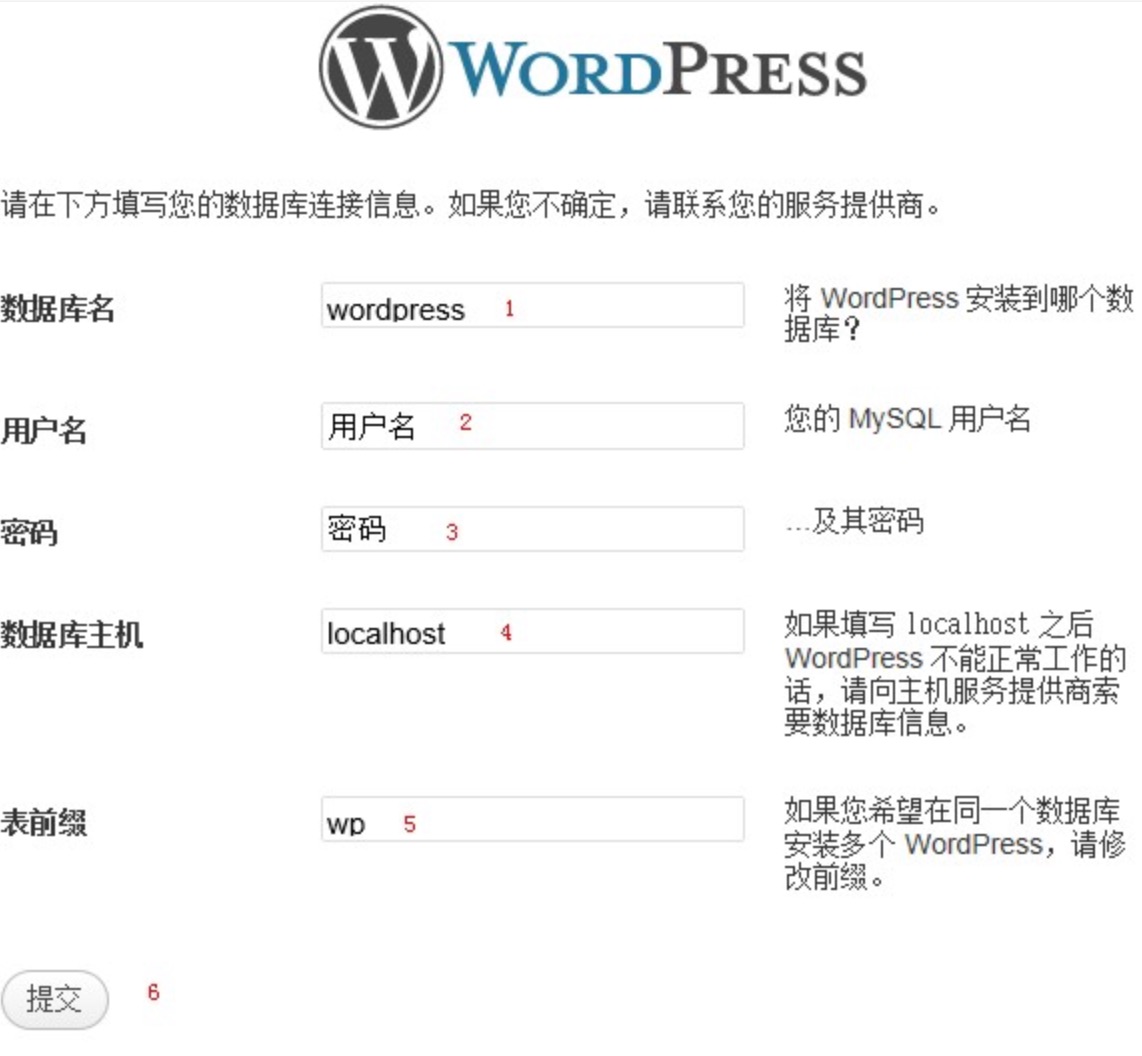
3、安装好后填写网站信息
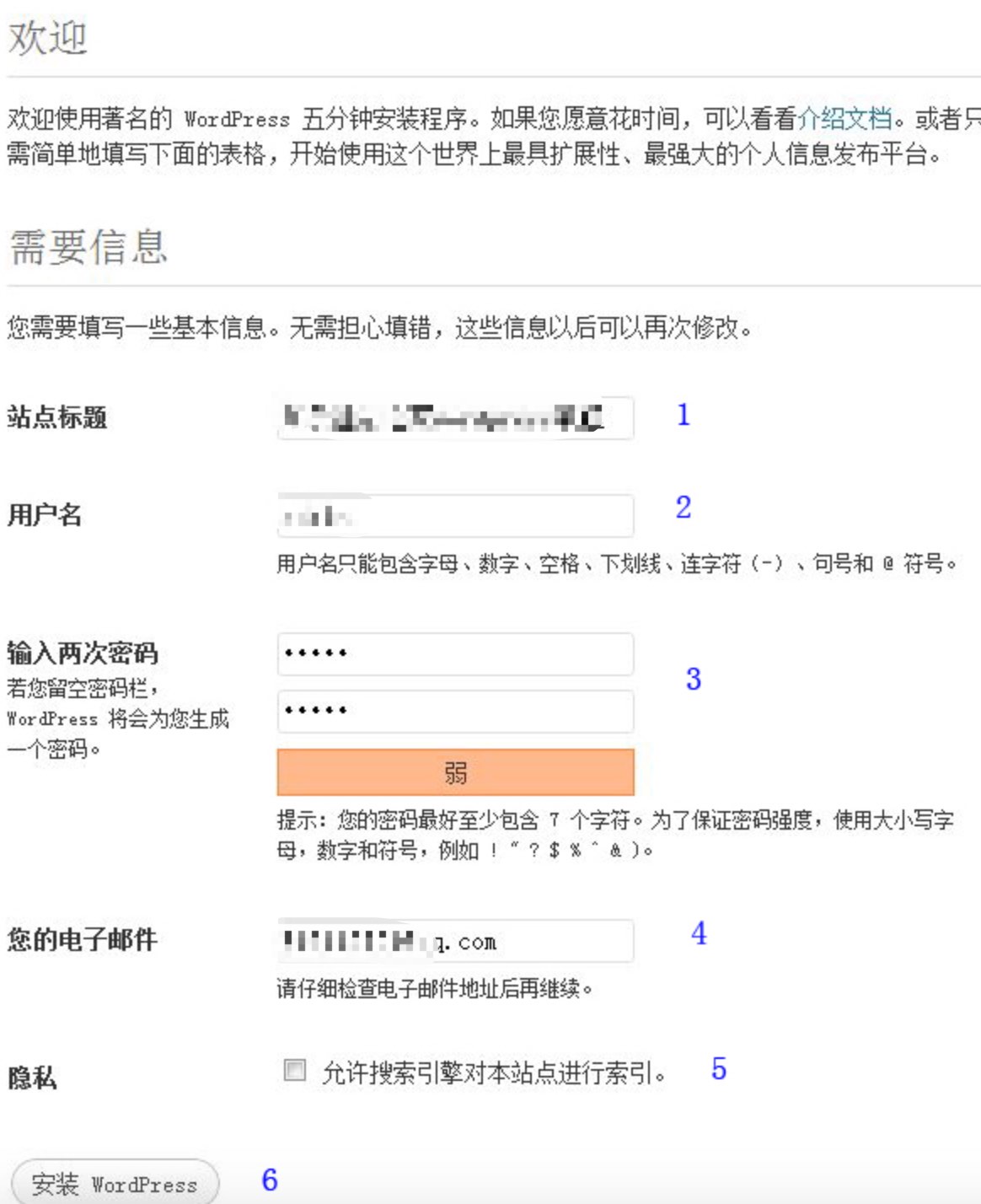
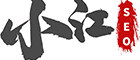
评论列表
很久没有过来了,今天过来学习学习!
2021年07月16日 09:59华丽的装饰,精美的食品,填补不了精神的空虚;一个真正的革命者,首先追求的是思想上的充实和丰富。这一点,是任何珍贵的东西都不能代替的。https://www.noxcleaner.com/post/9513.html
2024年07月03日 06:03网站速度很快,文章写得很好。http://pepedy.com/movie/6026119102.html
2024年07月04日 06:00时代峰峻包场王俊凯野孩子http://wap.kyhnc.whitespacn.com
2024年07月04日 10:52文章写得不错真的是人才http://www.ezhiqi.com/bx/art_7297.html
2024年07月04日 19:46作者观点独到分析到位http://www.zidongmutanji.com/bxxx/516114.html
2024年07月05日 00:14我对这篇文章的喜爱之情溢于言表!它为我们提供了宝贵的学习机会,让我们能够从中汲取智慧和力量。感谢你的分享,宝宝取名网将永远是你坚实的后盾。http://www.dhzsjy.com.cn/shengxiao/23671.html
2024年07月05日 23:06文章很通顺http://www.sdoifydfdo23.tv
2024年07月06日 04:04网站真好看http://www.sdoifydfdo13.tv
2024年07月06日 09:35文章真不错,赞了,欢迎回访下谢谢!http://www.danamasters.com
2024年07月06日 12:44魏大勋蒲熠星极限拉扯https://www.yiyiyaya.cn/ertonghua/20240704/592252.html
2024年07月06日 17:37文章真不错,赞了,欢迎回访下谢谢!http://www.smkg8ae1.cn
2024年07月06日 18:42一起来吃瓜瓜https://www.uuu9923.cn/302.html
2024年07月06日 20:37这个平台的内容质量很高,值得长期关注。http://www.dhzsjy.com.cn/shengxiao/4216.html
2024年07月06日 21:07最大的瓜在这里。https://11yule.com/222.html
2024年07月06日 21:26东林什么意思https://www.fanli2.com/fanyici/ci-8153.html
2024年07月06日 23:15吃瓜呀来看看https://www.rrtt88.cn/index.php/2024/06/04/b%e7%ab%99%e7%bd%91%e7%ba%a2%e5%a5%b3%e4%b8%bb%e5%99%83%ef%bc%8c%e4%b8%80%e8%be%b9%e7%9b%b4%e6%92%ad%e4%b8%80%e8%be%b9%e5%a5%96%e5%8a%b1%e8%87%aa%e5%b7%b1%ef%bc%8cv-i-p%e8%a7%86%e8%a7%92%e6%b5%81
2024年07月07日 00:05热播电视剧电影 - 在线免费观看全集高清无广告http://www.ahcsgroup.com/ZB/vNNoDef.html
2024年07月07日 02:02我对这篇文章的喜爱之情溢于言表!它为我们提供了宝贵的学习机会,让我们能够从中汲取智慧和力量。感谢你的分享,宝宝取名网将永远是你坚实的后盾。http://www.dhzsjy.com.cn/jinri/8801.html
2024年07月07日 06:35离婚案庭审时丈夫跳起殴打妻子https://www.yiyiyaya.cn/ertonghua/20240704/665951.html
2024年07月07日 06:58自驾进罗布泊失联者找到 已遇难https://www.yiyiyaya.cn/ertonghua/20240704/474191.html
2024年07月07日 12:22**网站-最新电影在线观看-免费在线播放观看http://www.ahcsgroup.com/ZB/eft5JA775CrCfOr0.html
2024年07月07日 13:30推手2019http://www.maofasz.com
2024年07月07日 20:39这个网站的信息非常全面,界面也很友好,推荐给大家!http://www.dhzsjy.com.cn/jinri/4413.html
2024年07月08日 00:00热播电视剧电影 - 在线免费观看全集高清无广告http://www.ahcsgroup.com/ZB/pfwvGV6umy31Vb.html
2024年07月08日 03:31孙颖莎比陈梦http://g7.xinxuanji.com/
2024年07月08日 04:50热播电视剧电影 - 在线免费观看全集高清无广告http://www.ahcsgroup.com/ZB/6wRWPT3.html
2024年07月08日 11:14上大人什么意思https://www.fanli2.com/jinyici/ci-8048.html
2024年07月08日 12:04当我阅读这篇文章时,我被它的深度和广度所震撼。它充满了学习的价值,值得我们反复品读。感谢你的分享,宝宝取名网会永远支持你,为你提供源源不断的灵感和动力。http://www.dhzsjy.com.cn/xingzuo/4113.html
2024年07月09日 02:34客服回复很及时,解决问题效率高。http://www.dhzsjy.com.cn/xingzuo/20539.html
2024年07月09日 03:03去哪有钱花http://www.slearning.cn/tags-21267.html
2024年07月09日 08:07识别码:zvuatn16035PZ-内容精要,主题鲜明,颇具阅读价值。http://www.daochen.cc/5842/
2024年07月09日 13:12识别码:fdjsoq39082SQ-客服回复很及时,解决问题效率高。http://www.dhzsjy.com.cn/jinri/4781.html
2024年07月09日 23:05识别码:giawdu67250MI-专业的吃瓜地地方https://www.uuu9923.cn/3460.html
2024年07月10日 00:29识别码:sgpfqn41582UM-NDF卡盟 http://dnf70.com/2513.htmlhttp://www.dnf70.com/403.html
2024年07月10日 01:03识别码:sjtfme69238CR-逾期严重哪里还能借款http://www.slearning.cn/post/41361.html
2024年07月10日 03:52识别码:ugylia58613NV-NDF卡盟 http://dnf70.com/1403.htmlhttp://www.dnf70.com/719.html
2024年07月10日 12:25识别码:vdckrt87210JR-NDF卡盟 http://dnf70.com/1799.htmlhttp://www.dnf70.com/1271.html
2024年07月10日 13:46识别码:kmvfru39652XY-NDF卡盟 http://dnf70.com/1887.htmlhttp://www.dnf70.com/1912.html
2024年07月10日 22:55识别码:zymowp63897EV-给作者评论下,能回访下吗?谢谢https://www.jnsixu.com.cn/html/625/110b399856.html
2024年07月11日 01:32识别码:xrjntq28471EC-文章简洁明了,易于理解。http://www.xiqiha.com/nvpin/215229.html
2024年07月11日 04:35识别码:wbhzep64052KA-这篇文章真的写的非常好,我这也有一些类似的文章,可以推荐下给你们看https://www.jnsixu.com.cn/html/951/113c399853.html
2024年07月11日 07:13识别码:drbgis05632CX-正版官网 http://wap.yapuyike.cn/mobile/2122970.htmlhttp://m.ma6ent.com.cn/mobile/0119522.html
2024年07月11日 07:50识别码:oempzf86435NW-情感真挚,文字细腻,感人至深。http://www.wqxxzspj.top/jiaosebanyan/779224.html
2024年07月11日 11:49识别码:aflviq42136HZ-吃瓜网超级棒棒棒https://www.11yule.com/267.html
2024年07月11日 14:42识别码:qdywgz89361MK-正版官网 http://m.kdhlpt.com/news/5239347.html
2024年07月11日 15:14识别码:kfybde34720NR-哪些借钱平台支持农村信用卡http://www.zsdai.com/post/1412.html
2024年07月11日 19:05识别码:lwtbjc52301LB-吃瓜网超级棒棒棒https://www.11yule.com/303.html
2024年07月12日 02:45识别码:sxwiad32165MT-“这个文章写的挺好。”http://www.juboshi.com.cn
2024年07月12日 03:16识别码:gkzsqt45160CL-吃瓜网很牛的https://www.rrtt88.cn/chiguawangzhan
2024年07月12日 04:49识别码:bjtlpw90534BM-一起来吃瓜呀....https://www.uuu9923.cn/428.html
2024年07月12日 06:33识别码:qnifue98214QU-这个APP的界面设计非常漂亮,用起来非常舒适,让人爱不释手。http://www.kdhlpt.com/news/7239693.html
2024年07月12日 09:50识别码:flyrcv02481BQ-很厉害的吃瓜网呀。https://www.11yule.com/161.html
2024年07月12日 11:50识别码:kipqry50794TQ-哪里可以临时借钱http://www.slearning.cn/tags-28104.html
2024年07月12日 14:14识别码:xgmpbz64578AT-急贷500元马上到账http://www.lhtyyynk.net/tags-19.html
2024年07月12日 21:22识别码:asnwtc87290XC-银行黑户能下款的网贷http://www.lhtyyynk.net/post/18.html
2024年07月12日 21:23识别码:qzhvru61539AR-一起来吃瓜呀....https://www.11yule.com/304.html
2024年07月12日 21:28识别码:kgqlho60219CE-"感谢分享这个实用的教程,我已经尝试了其中的一些技巧,效果显著。"http://www.pazhz.cn
2024年07月12日 23:46识别码:lkqtzw45192XD-文章论证充分,说服力强。http://www.jjxr.org/6949/
2024年07月13日 05:47臻泰芒分享http://www.ztm88.com.cn/post/8234.html
2024年07月13日 15:19识别码:oqmait23751AK-很厉害的吃瓜网呀。https://www.11yule.com/227.html
2024年07月13日 15:23臻泰芒分享http://www.ztm88.com.cn/post/6684.html
2024年07月13日 16:04识别码:mxwgky48156LM-"这篇佳作实在令人赞叹不已!它蕴含了丰富的知识和智慧,对于我们来说,无疑是一个"宝贵的学习资源。非常感谢你的分享,为你提供更多优质内容”http://www.jysycsh.com
2024年07月13日 18:29识别码:bayftr53801BH-专业的吃瓜地地方https://www.uuu9923.cn/3460.html
2024年07月14日 09:26识别码:hlfnoa80945XB-这篇文章真是让人受益匪浅!https://www.kondee.cn
2024年07月14日 21:46识别码:hfszwy21804CU-看在楼主的面子上,认真回帖!https://www.aolinyi.com
2024年07月14日 23:58识别码:lhbrps63475NW-吃瓜网超级棒棒棒https://www.11yule.com/144.html
2024年07月15日 08:48识别码:ipwjfc02819IP-一起来吃瓜呀....https://www.rrtt88.cn/chiguawangzhan
2024年07月15日 11:36识别码:zkcdpx84915ZU-巡香的解释https://www.fanli2.com/fanyici/ci-8056.html
2024年07月15日 19:30识别码:awvipy50423XI-专业可以怎么组词https://www.fanli2.com/fanyici/ci-12744.html
2024年07月15日 19:30识别码:dekivw18209KF-一起来吃瓜呀....https://www.11yule.com/268.html识别码:rpyivd37248FU-吃瓜网超级棒棒棒https://www.uuu9923.cn/1872.html
2024年07月16日 02:31识别码:pckyua13259WJ-楼主加油,看好你哦!https://www.dazhoushengxuetong.top
2024年07月17日 19:15说的太好了,评论一下https://www.lawjida.cn
2024年07月17日 22:08沐鸣娱乐平台www.hxjinfo.com
2024年07月19日 04:36识别码:zmaohi56132DI-文章结构紧凑,毫无赘言。http://www.xiqiha.com/wuxia/163580.html
2024年07月21日 21:56识别码:ftnyro46835SV-这游戏真不错!http://www.a5km.com/yxgl/dnf/23727.html
2024年07月25日 03:42别辜负人生,别亏待来路,既然这一切无从逃避,那就迎难而上冲上去,让自己无憾,是生活重心,让自己幸福,是最终目的。https://www.jyhost.com/
2024年11月02日 09:28